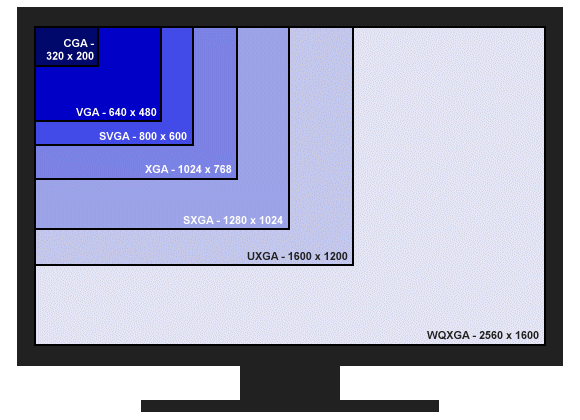올바른 색 재현을 위해 모니터를 설정하는 방법
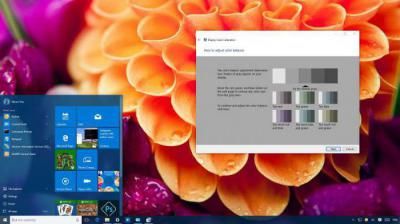 밝기, 선명도, 채도 및 기타 매개변수 측면에서 최적의 이미지를 모니터 화면에서 보고자 하는 욕구는 쉽게 설명할 수 있습니다. 왜냐하면 작업 중 눈의 편안함과 고품질 사진을 감상함으로써 미적 즐거움을 얻을 수 있기 때문입니다. 이것에 의존하십시오. 주관적인 요인이 있음에도 불구하고 모니터 색상 렌더링의 고품질 조정에 대한 일반적인 보편적 권장 사항이 있으며, 특히 이미지를 인쇄해야 하는 경우 관련이 있습니다.
밝기, 선명도, 채도 및 기타 매개변수 측면에서 최적의 이미지를 모니터 화면에서 보고자 하는 욕구는 쉽게 설명할 수 있습니다. 왜냐하면 작업 중 눈의 편안함과 고품질 사진을 감상함으로써 미적 즐거움을 얻을 수 있기 때문입니다. 이것에 의존하십시오. 주관적인 요인이 있음에도 불구하고 모니터 색상 렌더링의 고품질 조정에 대한 일반적인 보편적 권장 사항이 있으며, 특히 이미지를 인쇄해야 하는 경우 관련이 있습니다.
기사의 내용
연색성이란 무엇이며 어떤 경우에 조정이 필요합니까?
연색성은 색상 스펙트럼이 시각적 인식에 미치는 영향입니다. 올바른 화면 보정은 가정용뿐만 아니라 눈의 편안함을 위해 필요할 뿐만 아니라 디자이너, 비디오 편집자, 사진작가, 인쇄 작업자 및 기타 많은 사람들에게도 전문적인 필요성입니다. 의도한 인쇄 품질뿐만 아니라 고객 편집 작업도 이에 따라 달라집니다.

중요한! 설정을 조정할 때 조명, 매트릭스 및 비디오 카드 유형에 따라 달라질 수 있다는 점을 명심하십시오.
설정은 세 가지 방법으로 수행할 수 있습니다: 자체 매개변수 설정 도구(모니터에 직접 있는 버튼), 표준 운영 체제 프로그램, 추가로 설치된 애플리케이션을 사용합니다.
가장 간단한 방법은 첫 번째 방법이지만, 미세 조정에 대해 말할 수 없기 때문에 가장 원시적이기도 합니다. 가정용으로는 두 번째 방법이면 충분하지만 전문가용으로는 세 번째 방법이 필요하며 경우에 따라 프로그램을 구입하거나 대여하는 경우도 있습니다.
화면 보정에 대한 기본 권장 사항은 다음과 같습니다.
- 예열하는 데 시간이 걸리므로 전원을 켠 후 20분 이내에 시작해야 합니다.
- 시작하기 전에 모든 공장 설정을 재설정하십시오. 이러한 기능이 프로그램에 포함될 수 있으며, 없으면 wini2cddc 유틸리티를 설치할 수 있습니다. 30일 무료 버전이 있어서 편리하지만, 한 번 이상 필요하지 않으므로 사용 후 즉시 제거할 수 있습니다.
- 또한 기존의 모든 자동 설정을 비활성화해야 합니다.
Windows 기능을 사용한 손쉬운 교정
이에 대한 표준 프로그램이 있습니다. 이를 열려면 "설정-시스템-디스플레이-고급 화면 설정" 경로를 따라야 합니다. 아니면 검색창에 "모니터 색상 보정"을 입력하세요. 이는 열 번째 버전에 적용됩니다. 시스템 7 및 8.1에서 필요한 기능은 제어판의 "화면" 항목에 있습니다.
참조! 이 프로그램은 일반 사용자를 위해 설계되었기 때문에 모든 설정이 간단하고 직관적이며 프롬프트가 제공되므로 이에 대한 특별한 추가 지식이 필요하지 않으며 지정된 작업을 따르기만 하면 됩니다.
시작하기 전에 창을 전체 크기로 확장하고 평소 작업하던 거리만큼 화면 바로 앞에 앉으세요. 첫 번째 단계는 슬라이더를 움직여 감마를 조정하는 것입니다. 당신의 임무는 원 중앙의 점들이 색상으로 병합되도록 조정하는 것입니다.
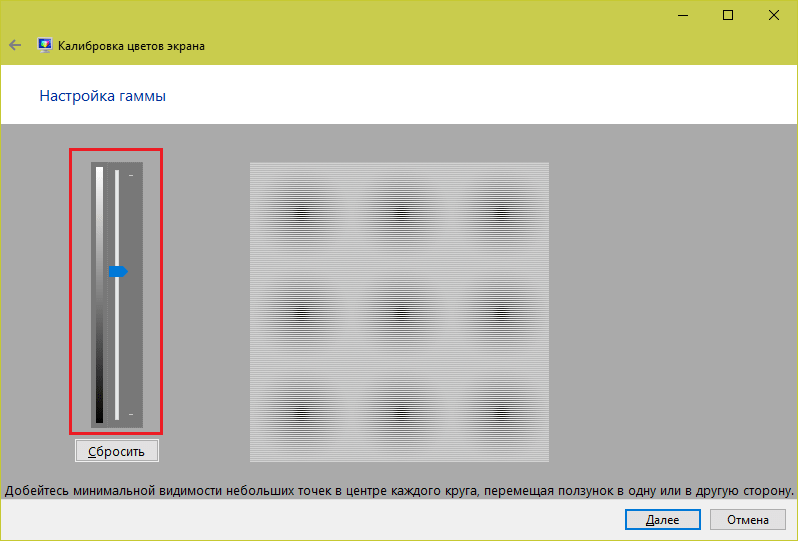
다음으로 밝기를 조정해야 합니다. 이 작업은 프로그램에서 수행할 수 없으며 이를 수행하려면 제어판에서 "전원 옵션" 항목을 찾아 변경해야 합니다. 이 테스트에서는 슈트가 셔츠와 섞여서는 안 되며(설정이 너무 낮음), 배경의 십자가가 눈에 띄게 두드러져서도 안 됩니다(너무 높아야 함).
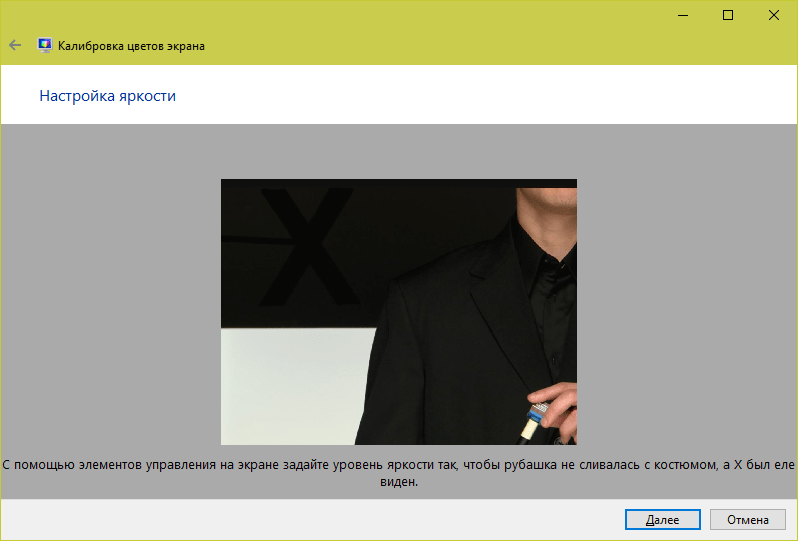
그런 다음 모니터 자체를 조정하여 대비를 조정합니다. 이상적인 결과를 얻으려면 셔츠의 모든 세부 사항을 구별할 수 있어야 합니다.
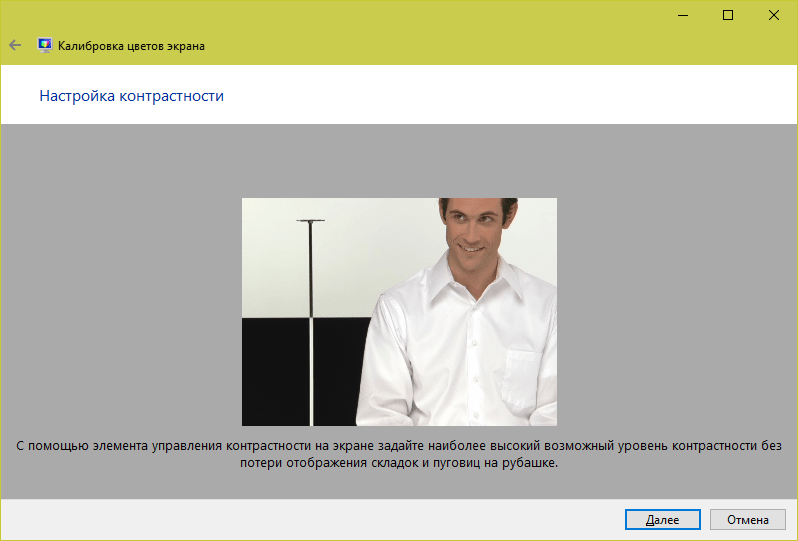
그리고 마지막으로 색상 밸런스입니다. 모든 줄무늬가 회색이면 모든 것이 정상이지만 다른 음영이 있으면 슬라이더를 움직여 조정하십시오.
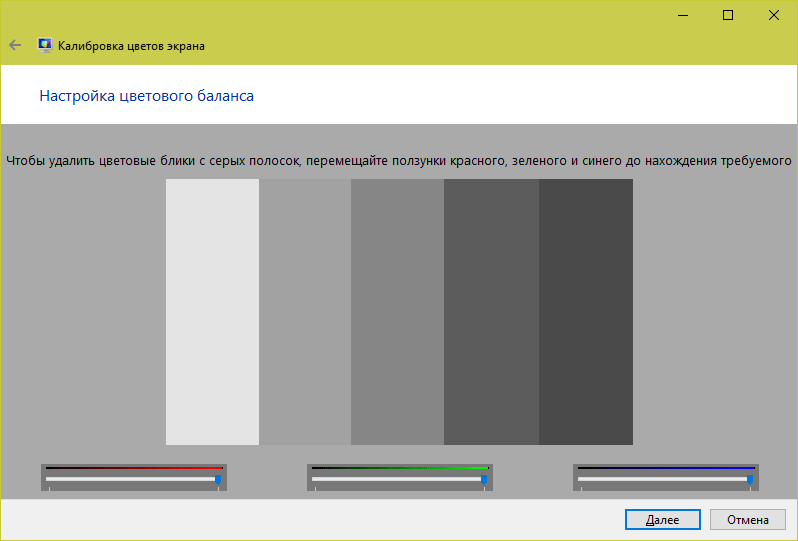
마지막 단계는 모든 변경 사항을 저장하는 것입니다. 또한 이전에 색상 교정을 조정한 방법과 얻은 결과를 비교할 수도 있습니다.
RealColor를 사용하여 모니터 색상 조정
RealColor는 정확한 색상 재현을 확인하기 위해 전체 화면을 열어주는 이미지입니다.
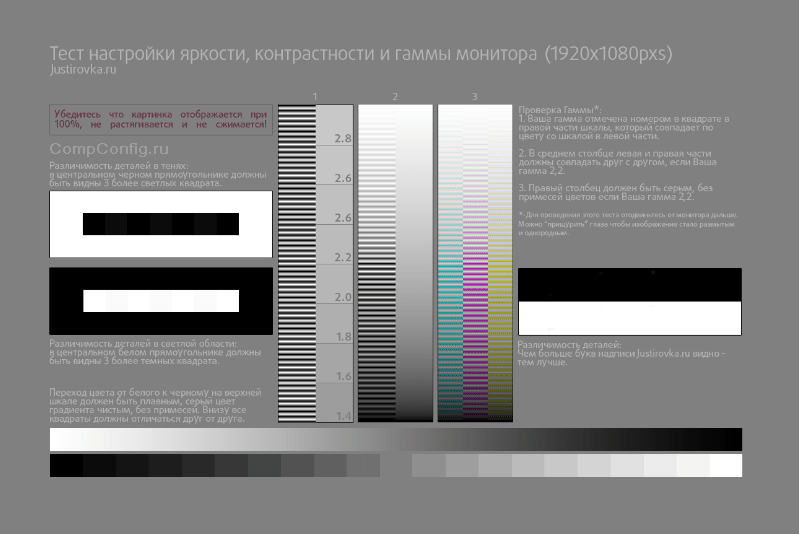
부드러운 그라데이션을 표현하는 가로, 세로 줄무늬에는 뚜렷한 선과 줄무늬가 없어야 하며, 나머지에는 색상 간의 경계가 뚜렷하게 보여야 합니다.
Adobe Gamma를 사용하여 화면 색상을 변경하는 방법
이 프로그램은 Photoshop에서 작업하는 사람들에게 필요하며 포함되어 있으며 연색성을 조정하는 데 사용됩니다. 가장 편리한 작업 방법은 설정 마법사를 사용하는 것입니다.
먼저 밝기 및 대비 매개변수를 설정합니다.
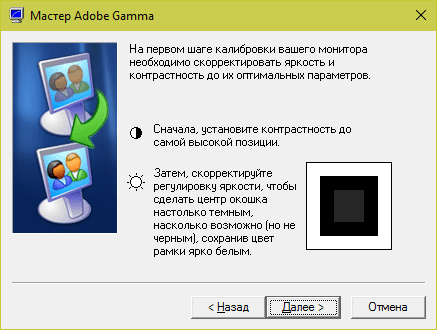
가장 작은 정사각형은 주변의 검은색과 색상이 최대한 가까워야 하지만 합쳐져서는 안 되며, 프레임은 가능한 가장 밝은 톤을 유지해야 합니다.
다음 단계는 RGB 설정입니다.
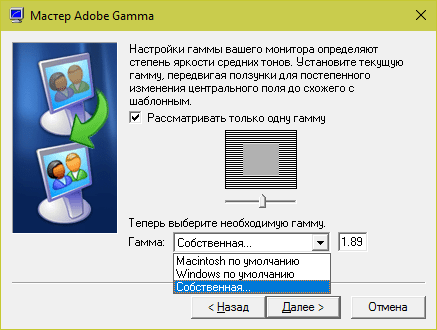
LCD 모니터의 기본 설정은 1.8이고 CRT 모니터의 기본 설정은 2.2입니다.
그 후, 백색점의 색온도를 켈빈(Kelvin) 단위로 설정합니다. 주로 일광에서 컴퓨터를 사용하는 경우 최적의 매개 변수는 5500-6500K입니다. 따뜻한 전등 - 5000K, 형광등 - 9300K.
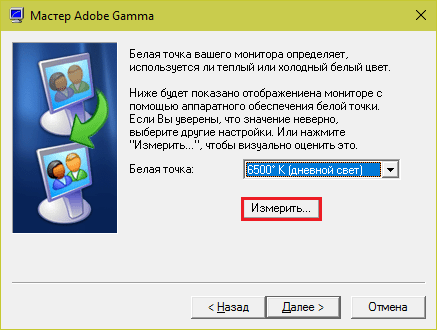
마지막 단계는 설정을 저장하는 것입니다.